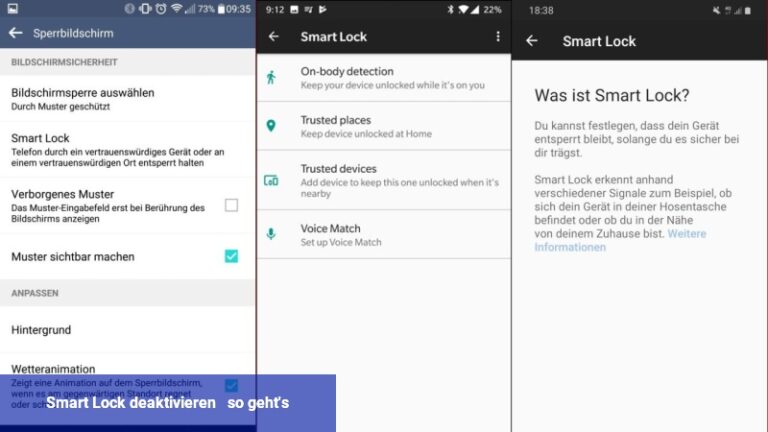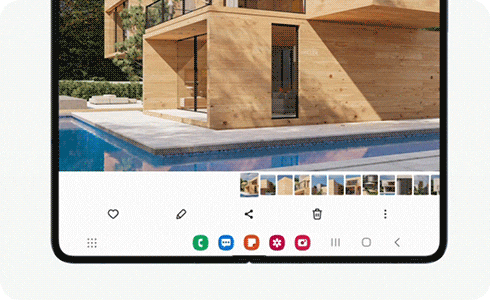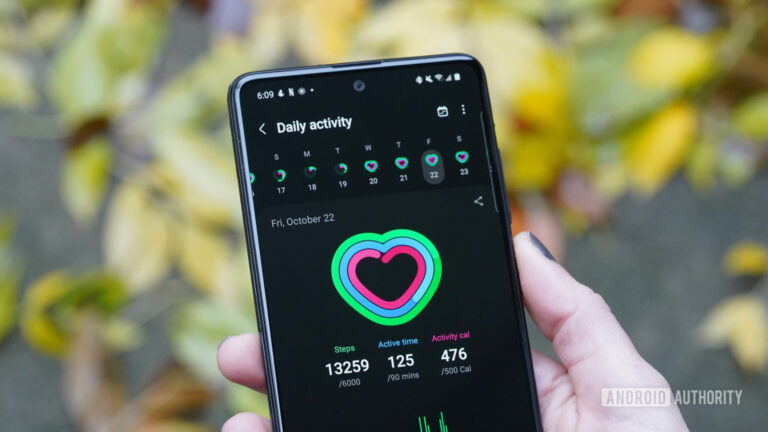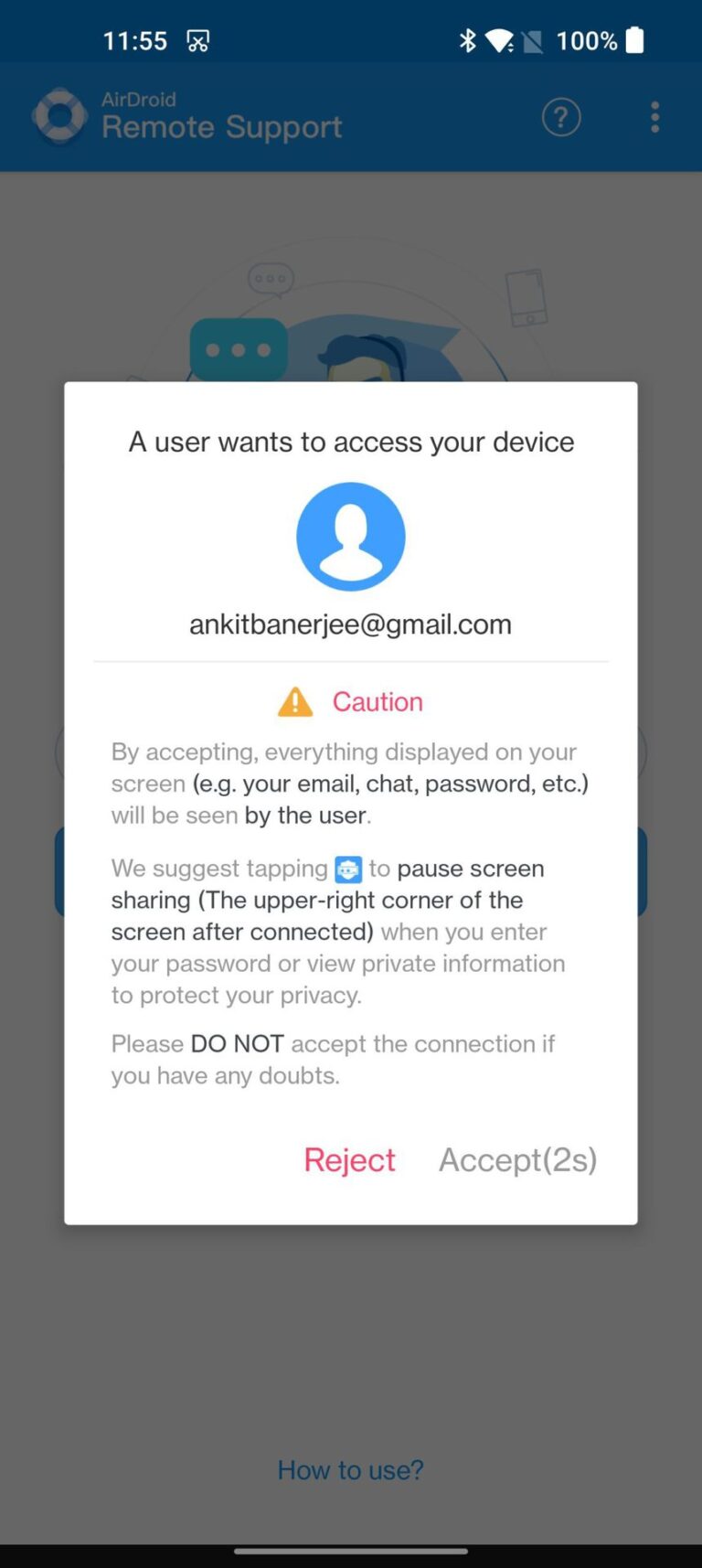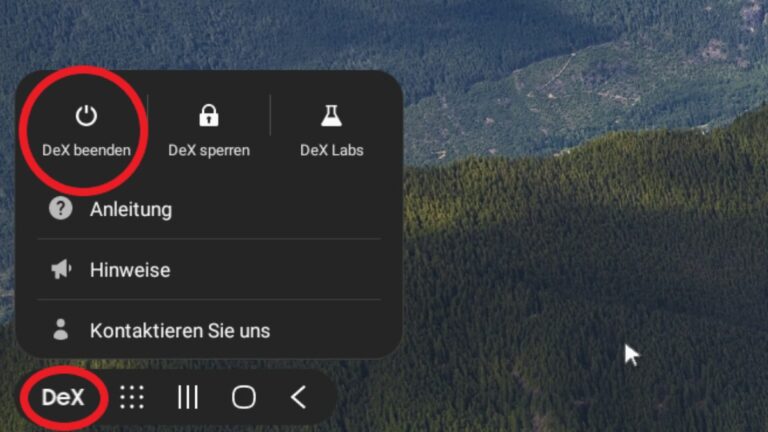Android: Bluetooth funktioniert nicht mehr – daran kann’s liegen
Wenn Ihr Android-Smartphone keinen Datenaustausch über Bluetooth mehr zulässt, gibt es eine Vielzahl von Ursachen dafür. Zum Glück lassen sich einige der regelmäßig auftretenden Fehler recht einfach beheben. In dieser Anleitung erfahren Sie, welche Schritte Sie unternehmen müssen, um das Problem zu lösen.
Könnten die Einstellungen die Ursache für die Bluetooth-Fehlfunktion sein?
Ist Bluetooth auf dem Mobiltelefon aktiviert?
- Es ist möglich, dass Sie es versehentlich deaktiviert haben, ohne es zu merken. Um dies zu überprüfen, gehen Sie zu den Einstellungen und sehen Sie nach, ob Bluetooth unter „Drahtlos und Netzwerke“ aktiviert ist.
- Wenn Sie Bluetooth aus- und dann wieder einschalten, kann das Problem möglicherweise behoben werden. Tun Sie dies auch bei dem anderen Gerät, mit dem Sie eine Verbindung herstellen möchten. In manchen Fällen kann auch das Ausschalten des Geräts helfen.
- Bringen Sie die beiden Geräte näher zusammen, da der Abstand zwischen ihnen das Problem sein könnte.
Verknüpfung neuer und älterer Gadgets
Die fehlgeschlagene Verbindung kann durch die Bluetooth-Version verursacht werden.
- Eine Verbindung zwischen den neuesten und älteren Bluetooth-Versionen ist möglich, aber nicht garantiert. Bluetooth 3 und frühere Versionen enthalten beispielsweise kein Smart oder Bluetooth Low Energy, so dass es möglich ist, dass diese Versionen keine Verbindung herstellen können.
- Sie müssen dies überprüfen und ein geeignetes Gerät kaufen, das mit den neuesten Bluetooth-Versionen kompatibel ist.
Ist ein Zeitlimit für die Sichtbarkeit aktiviert?
Wenn Ihr Android-Telefon so konfiguriert ist, dass es für andere Bluetooth-fähige Geräte nicht sichtbar ist, können diese keine Daten an Sie senden, unabhängig davon, ob Ihr Bluetooth funktioniert oder nicht. Dies ist oft auf eine integrierte Sicherheitsfunktion zurückzuführen, die die Bluetooth-Nutzung unter Android verbessern soll.
- Gehen Sie zu „Einstellungen“ > „Bluetooth“ und suchen Sie oben Ihren Gerätenamen. Prüfen Sie darunter, ob er für andere sichtbar ist. Wenn nicht, wählen Sie den Namen einmal aus.
- Um die Zeitüberschreitung der Sichtbarkeit einzustellen, drücken Sie die Menütaste und wählen Sie die entsprechende Option. In der Regel können Sie eine bestimmte Zeitspanne auswählen oder die Zeitüberschreitung vollständig deaktivieren.
- Wenn Bluetooth aktiviert ist, sind Android-Telefone automatisch sichtbar.
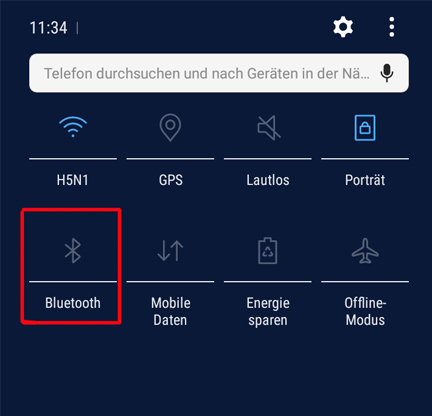 Ihre Bluetooth-Sichtbarkeit können Sie in den Einstellungen sehen (Bild: Screenshot)
Ihre Bluetooth-Sichtbarkeit können Sie in den Einstellungen sehen (Bild: Screenshot)
Abnehmen und wieder anbringen
Wenn das Verbinden der beiden Geräte nicht gelingt, können Sie sie trennen.
- Rufen Sie dazu die Bluetooth-Seite auf Ihrem Smartphone auf und tippen Sie auf das Zahnrad neben dem Namen des anderen Geräts.
- Wählen Sie dann „Trennen“. Dadurch wird sie aus der Liste der bestehenden Verbindungen entfernt.
- Der andere Name sollte nun in der Liste der verfügbaren Geräte angezeigt werden, so dass Sie ihn auswählen und versuchen können, die Verbindung wiederherzustellen.
Wiederherstellen der Bluetooth-Freigabe auf Android-Geräten
Eine andere Möglichkeit besteht darin, die Bluetooth-Freigabe zurückzusetzen, d. h. das Programm, das für den Bluetooth-Betrieb zuständig ist.
- Navigieren Sie zu „Einstellungen“ > „Apps“ und wechseln Sie dann zu „Alle“. Suchen Sie „Bluetooth-Freigabe“ in der Liste und tippen Sie darauf.
- Die Schaltfläche Cache leeren in der App-Info ist nun sichtbar. Nachdem Sie darauf geklickt haben, starten Sie das Telefon neu.
Ein Neustart von Android kann bei einer Vielzahl von Problemen hilfreich sein
Es ist bereits ein weit verbreiteter Glaube unter Android-Nutzern, dass ein Neustart eine Lösung für viele Probleme ist. Die Fehlersuche bei kleinen Fehlern im System kann schwierig sein, aber ein Neustart des Geräts ist eine schnelle und einfache Möglichkeit, sie zu beheben. Wenn Sie Bluetooth-Probleme haben, versuchen Sie, Ihr Android-Gerät neu zu starten, um zu sehen, ob das Datenübertragungsproblem dadurch behoben wird.
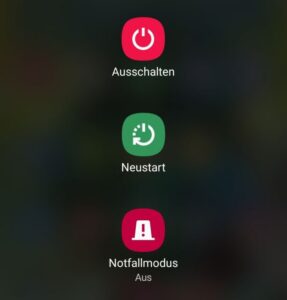
Schon ein einfacher Neustart kann oftmals Probleme beseitigen (Bild: Screenshot)
Suchen Sie Hilfe und ergreifen Sie gegebenenfalls Abhilfemaßnahmen
Wenn die Bluetooth-Verbindung immer noch nicht funktioniert, sollten Sie sich an den Support des Herstellers wenden. Dieser kann möglicherweise andere Lösungen für Ihr Gerät anbieten und Sie weiter beraten. Im unwahrscheinlichen Fall eines Hardware-Problems ist es notwendig, das Gerät zur Reparatur einzuschicken. Der Support sollte Ihnen die notwendigen Informationen dazu geben.
Inhalte
- 1 Könnten die Einstellungen die Ursache für die Bluetooth-Fehlfunktion sein?
- 2 Verknüpfung neuer und älterer Gadgets
- 3 Ist ein Zeitlimit für die Sichtbarkeit aktiviert?
- 4 Abnehmen und wieder anbringen
- 5 Wiederherstellen der Bluetooth-Freigabe auf Android-Geräten
- 6 Ein Neustart von Android kann bei einer Vielzahl von Problemen hilfreich sein
- 7 Suchen Sie Hilfe und ergreifen Sie gegebenenfalls Abhilfemaßnahmen